
우리와 같다면 PC 모니터를 응시하는 데 많은 시간을 할애합니다. 그렇다면 좋은 모니터가 아니겠습니까? 사양을 해독하고 전문 용어를 잘라내어 귀하의 필요에 가장 적합한 모니터를 찾을 수 있도록 도와주세요.
연결 유형 : PC에 연결할 수 있습니까?
모니터를 구입할 때 항상 자문해야 할 첫 번째 질문은 컴퓨터에 연결할 수 있습니까? 컴퓨터의 출력을 확인하고 어떤 종류의 포트를 사용할 수 있는지 확인해야합니다 (전용 비디오 카드가있는 경우 해당 출력을 확인하는 것이 좋습니다). 그런 다음 모니터에 동일한 유형의 포트가 있는지 확인합니다. 그렇지 않은 경우 일종의 어댑터 또는 특수 케이블이 필요합니다.
다음은 표시되는 다양한 유형의 포트입니다.
비디오 그래픽 어레이 (VGA) : 오래되고 오래됨
VGA는 새 컴퓨터에서 여전히 사용할 수있는 가장 오래된 비디오 출력 표준이며, 대부분 저렴한 시스템과 비즈니스 급 노트북에서 사용할 수 있습니다 (이전 프로젝션 시스템에 연결할 수 있는지 확인하기 위해). 작은 사다리꼴 연결에는 일반적으로 파란색 나사 고정 플러그가 함께 제공됩니다. VGA는 오디오가 아닌 비디오 신호 만 전달합니다.
VGA는 사용 가능한 다른 연결 유형에 비해 많은 제한이 있습니다. 아날로그 표준으로 작동하므로 해상도 나 재생률에 기술적 제한이 없지만 실제로는 전력 및 케이블 자체의 길이에 의해 제한됩니다. 일반적으로 VGA 연결은 표준 1080p 해상도보다 낮은 디스플레이에만 권장되며, 이는 오늘날 시장에 나와있는 대부분의 새로운 모니터를 배제합니다. 솔직히 말하면 아마 이것을 사용하고 싶지 않을 것입니다.

DVI (Digital Visual Interface) : 오래되었지만 여전히 사용 가능
DVI는 아날로그 VGA 표준의 디지털 후속 제품입니다. 지금도 꽤 오래되었지만 여전히 모니터, 데스크탑 마더 보드 및 개별 그래픽 카드에서 일반적으로 사용되지만 상대적으로 큰 크기와 나사 조임 연결로 인해 노트북에서는 인기가 없습니다. 듀얼 링크 DVI 연결 및 케이블은 60Hz에서 최대 2560x1600의 해상도를 지원합니다. 대부분의 중소형 현대 모니터에 충분합니다. DVI는 또한 비디오 신호 만 전달합니다.
HDMI (High Definition Multimedia Interface) : 매우 일반적이고 편리함
평면 스크린 TV가 있다면 이미 HDMI 포트와 케이블에 익숙 할 가능성이 높습니다. HDMI는 오디오와 비디오를 모두 전달하는 디지털 표준입니다. 즉, 모니터에 내장 스피커 나 헤드폰 잭이있는 경우 별도의 오디오 연결이 필요하지 않습니다. 편리한 비디오 플러스 오디오 기능과 TV 및 모니터 전반에 걸친 편재성 사이에서 HDMI는 아마도 시장에서 가장 인기있는 비디오 연결 표준 일 것입니다.
HDMI 포트와 케이블은 출시시기에 따라 다른 기능을 제공합니다. 원래 표준 (1.0)은 60 헤르츠에서 최대 1920 × 1200 해상도 만 처리 할 수 있었지만 최신 개정판 (2.1)은 120Hz에서 10,000 픽셀 너비의 거대한 사진을 전송할 수 있습니다. 고해상도 또는 재생률이있는 모니터를 찾고 있다면 최신 버전의 HDMI 연결이 탁월한 선택입니다.
DisplayPort : PC 사용자를위한 다양한 기능
 모든 디지털 연결이 가능한 최신 모니터. 왼쪽에서 오른쪽으로 : HDMI, HDMI, DisplayPort, Mini-DisplayPort, DisplayPort.
모든 디지털 연결이 가능한 최신 모니터. 왼쪽에서 오른쪽으로 : HDMI, HDMI, DisplayPort, Mini-DisplayPort, DisplayPort.
DisplayPort는 최신 PC에서 사용할 수있는 가장 진보 된 연결 중 하나입니다. HDMI와 마찬가지로 표준은 지속적으로 업데이트되며 단일 케이블에서 비디오와 오디오를 모두 처리 할 수 있습니다. 그러나 컴퓨터 용으로 특별히 설계된 연결로서 다른 기능도 포함합니다. 예를 들어, 일부 DisplayPort 지원 모니터는 "데이지 체인"으로 서로 연결될 수 있으므로 마지막 모니터에서 컴퓨터로 연결되는 단일 케이블로 둘 이상의 디스플레이를 PC에 연결할 수 있습니다.
DisplayPort 버전 1.4는 최대 240 헤르츠 (게이머에게는 큰 이점)에서 4K 해상도를 지원하거나 최대 60 헤르츠에서 8K를 지원합니다. 사다리꼴 연결은 대부분의 개별 그래픽 카드 및 일부 랩톱에서 표준이지만 일부 공간 절약형 디자인은 더 작은 Mini DisplayPort 연결을 사용합니다.
USB-C 및 Thunderbolt 3 : 새롭지 만 아직 유비쿼터스가 아님
USB-C 연결 표준 (USB-A의 직사각형 연결이 아닌 뒤집을 수있는 타원형)을 사용하는 최신 노트북에서도 Thunderbolt라는 인터페이스를 사용하여 연결을 통해 비디오와 오디오를 전송할 수 있습니다. Thunderbolt의 세 번째 버전은 독점 연결 대신 USB-C 플러그를 사용합니다. 노트북을 충전하고 휴대 전화와 같은 기기에 연결하고 미디어를 외부 화면에 출력하는 것이 모두 동일한 연결을 사용하기 때문에 매우 유용합니다.
그러나 Thunderbolt 3 호환 모니터는 작성 당시에는 여전히 드물며 가장 컴팩트하고 "스타일리시 한"노트북 만이 DisplayPort 또는 HDMI와 같은 일반적인 비디오 연결 옵션을 생략합니다. USB-C 또는 Thunderbolt 연결이있는 모니터를 구입하는 것은 Thunderbolt 비디오 출력 옵션 만있는 랩톱을 자주 연결하는 경우에만 우선 순위가됩니다. 그럼에도 불구하고 어댑터 케이블을 사용하는 것이 가능하고 일반적입니다.
다중 연결 및 어댑터
값싼 모니터조차도 비디오 연결을 위해 적어도 두 가지 옵션이 제공되는 경향이 있습니다. 예를 들어, 내 Dell 모니터는 DVI, HDMI 및 DisplayPort 연결을 지원합니다. 전체 옵션을 보려면 고려중인 모니터의 사양을 살펴보십시오. 원하는 모니터에 원하는 연결 방식이 맞지 않더라도 대부분의 디지털 연결은 어댑터 케이블을 사용하여 서로 맞출 수 있습니다. 이들은 일반적으로 신뢰할 수 있지만 연결이 오래되거나 덜 복잡한 사양을 기본값으로 사용합니다.
화면 크기 : 얼마나 큽니까?

화면 크기는 개인적인 선택이며 PC 모니터 비용의 주요 원인 중 하나입니다. 귀하의 요구 사항을 당사보다 더 잘 알고 계시지 만 몇 가지 지침을 제안 할 수 있습니다.
- 비디오 시청 또는 편집, 그래픽 집약적 인 비디오 게임, 사진 등 그래픽 관련 목적으로 모니터를 사용하는 경우 더 큰 모니터가 더 좋습니다.
- PC에서 많은 작업을한다면 더 큰 (및 다중) 디스플레이는 사람들의 생산성을 높일 수 있습니다. .
- 이러한 목적으로 PC를 과도하게 사용하지 않으면 대형 디스플레이가 필요하지 않을 수 있습니다.
- 일부 모니터는 너무 커서 책상에서 편안하게 사용할 수 없습니다. 34 인치를 초과하는 것은 일반적으로 표준 PC 시청 거리에 비해 너무 큽니다.
이러한 지침을 염두에두고 자신에게 적합한 크기 (대각선 인치로 측정)를 선택하십시오.
종횡비 : 어떤 모양입니까?
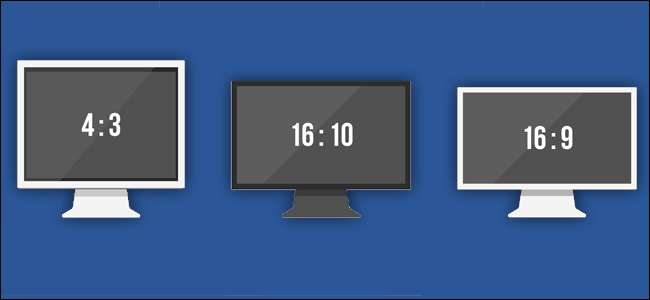
모니터의 종횡비는 화면 패널의 너비와 높이의 비율입니다. 오늘날 판매되는 대부분의 모니터는 이상적인 전체 화면 비디오보기를 위해 TV와 동일한 종횡비 인 16 : 9를 사용합니다. 16:10은 특히 "전문가 용"또는 그래픽 모델의 경우 약간 더 크지 만 찾기가 조금 더 어려울 수 있습니다. 4 : 3 및 5 : 4와 같은 오래된 "정사각형"종횡비는 최신 모니터에서 거의 볼 수 없습니다.
16 : 9는 아마도 대부분의 사용자에게 이상적이지만 초광각 모니터 인기도 높아지고 있습니다. 이 울트라 와이드 모니터는 여러 프로그램 창에서 멀티 태스킹을 수행하거나 게임을위한 슈퍼 와이드 스크린 시야를 제공하도록 설계되었습니다. 이러한 모니터는 21 : 9 이상의 확장 된 종횡비를 사용하며 기존 모니터보다 훨씬 비쌉니다.
화면 해상도 : 사진이 얼마나 선명합니까?

이제 우리는 CRT (음극선 관) 시대를 벗어 났으므로 모든 최신 디스플레이는 픽셀 격자로 이미지를 만듭니다. 모니터의 해상도는 총 픽셀 수를 나타내며 가로 x 세로 값으로 표현됩니다. 따라서 표준 해상도 크기 인 1920x1080은 실제로 디스플레이에 2 백만 개 이상의 개별 픽셀을 포함합니다.
일반적으로 해상도가 높을수록 좋습니다. 요즘은 저렴한 모니터조차도“1080p”로 알려진 표준 형식 인 최소 1920x1080 해상도를 가지고 있습니다. 이 특정 해상도는 대부분의 표준 LCD TV, 많은 휴대폰 및 태블릿, 그리고 대부분의 웹 비디오 및 Blu-ray 디스크의 스트리밍 해상도와 같은 다양한 기타 기술과 공유됩니다.
그러나 더 크고 더 나은 옵션도 있습니다. 일반적으로 모니터에 맞고 감당할 수있는 한 많은 해상도를 원합니다.
- 1280×800, 1440×900, 1600×900, 1680×1050 매우 작고 저렴한 모니터에서만 볼 수있는 오래된 해상도 표준입니다.
- 1920×1080 또는 "1080p"는 거의 모든 크기에서 사용할 수있는 표준 모니터 해상도입니다. 이것은 표준 16 : 9 종횡비로 거실의 TV와 같은 모양입니다. 이를 "Full HD"라고도합니다.
- 1920×1200 1080p보다 약간 크며 비즈니스 및 그래픽 지향 모니터에서 인기가 있습니다.
- 2560×1440 "2K"라고도하는 고해상도 16 : 9 옵션입니다.
- 2560×1600 2560x1440 해상도의 16:10 변형입니다.
- 3840×2160 1080p보다 4 배 더 선명하기 때문에 이른바 "4K"해상도입니다.
관련 : 울트라 와이드 모니터에 관한 모든 것, 게임 및 생산성의 최신 트렌드
또한 게임 및 미디어 시청에 주로 사용되는 초광각 모니터 디자인뿐만 아니라 초 고급 "5K"및 "8K"디스플레이에 대한 다른 해상도도 볼 수 있습니다.
모니터는 일반적으로 "기본"해상도라고도하는 패널과 동일한 해상도로 이미지를 표시 할 때 가장 잘 보입니다. 특히 화면 비율이 일치하지 않는 경우 낮은 해상도로 표시하도록 PC를 구성하면 이미지가 흐리거나 왜곡됩니다.
초 고해상도 디스플레이가 이상적이지 않은 상황이 있습니다. 원시 사용자 (또는 작은 텍스트를 읽는 데 어려움이있는 사용자)는 읽을 수없는 작은 텍스트를 수용 할 수있는 대부분의 최신 운영 체제 설정이 있지만 기본 해상도가 더 작은 디스플레이를 선호 할 수 있습니다.
패널 유형 : 색상과 시야각은 어떻습니까?
최신 LCD 패널은 TN (Twisted Nematic) 또는 IPS (In-Plane Switching)의 두 가지 기본 디자인 유형으로 나눌 수 있습니다. 이들 사이의 차이점은 매우 기술적이지만 실제로 알아야 할 것은 LCD-TN 패널은 생산 비용이 더 저렴하므로 더 저렴한 모니터에서 찾을 수있는 반면 LCD-IPS 패널은 더 나은 색 재현과 시야각을 갖는다는 것입니다. 그러나 IPS 패널은 응답 시간이 더 느린 경향이있어 게이머에게 적합하지 않습니다.
수직 정렬 LCD 패널 (LCD-VA)도 있습니다. 이 새로운 디자인은 TN의 빠른 응답 시간과 IPS의 고품질 색상 및 시야각을 결합하는 것을 목표로합니다.
OLED 패널은 휴대폰과 TV에서 점점 더 인기를 얻고 있습니다. 놀라운 대비와 밝은 색상이 매력적이지만이 패널은 컴퓨터 모니터로 마이그레이션하는 데 매우 느립니다. 글을 쓰는 시점에서 시장에 나와있는 유일한 OLED 모니터는 여전히 수천 달러의 비용이 듭니다.
재생률 : 움직임이 얼마나 부드럽습니까?
모니터의 새로 고침 빈도는 화면에서 이미지를 새로 고치는 빈도를 헤르츠로 표시합니다. LCD의 표준은 60 헤르츠입니다. 대부분의 사용자는이 값을 초과하는 모니터가 필요하지 않습니다.
그러나 게이머는 종종 더 빠른 재생률을 선호하여 게임에서 더 부드럽고 역동적 인 애니메이션과 동작을 허용합니다 (PC가 프레임 속도를 높일만큼 충분히 강력한 경우). 게임 브랜드 디스플레이는 최대 120, 144 또는 심지어 240 헤르츠까지 올라갈 수 있습니다.
관련 : G-Sync 및 FreeSync 설명 : 게임을위한 가변 재생률
이러한 고급형 게이밍 모니터 중 일부는 가변 재생률로 알려진 기술을 갖추고 있습니다. 모니터가 시스템에서 출력하는 것과 동일한 프레임 속도로 새로 고침되도록 설계되었습니다. 예를 들어 게임이 초당 50 프레임으로 렌더링되는 경우 모니터는 초당 50 프레임으로 새로 고쳐집니다. 게임이 다른 렌더링 속도로 점프하면 모니터가 즉시 일치시킵니다. 이 기능은 그래픽 카드에 따라 다르며 두 가지 주요 그래픽 카드 제조업체에 대해 두 가지 표준이 있습니다. NVIDIA의 이름은 G-sync이고 AMD의 이름은 Freesync입니다. . 사용하는 카드 유형을 지원하는 모니터를 찾으십시오.
밝기 : 얼마나 많은 빛을 낼 수 있습니까?

모니터 밝기는 일반적으로 우리 대부분이 걱정할 필요가 없습니다. 밝기는 평방 미터당 칸델라 단위로 측정됩니다 (cd / m2 2 ), 더 일반적으로 'nits'로 알려져 있습니다.
200 니트 이상의 등급은 거의 모든 사람에게 충분합니다. 300 니트 이상에서 더 밝은 모니터는 더 나은 색상 표시와 더 나은 명암비를 허용합니다. 그래픽 전문가 (디자이너, 포토 그래퍼 등)와 게이머는 더 풍부하고 정확한 색상을 위해 더 밝은 모니터를 선호 할 수 있습니다.
명암비 : 검은 색은 더 검고 흰색은 흰색
명암비는 디스플레이에서 생성 할 수있는 가장 밝은 흰색과 가장 어두운 밝기의 차이입니다. 이 두 극단에서 대비가 클수록 모니터가 표시 할 수있는 색상과 값의 차이가 더 미묘하기 때문에 이는 디스플레이에 중요합니다.
명암비는 정량화하기 어려운 사양입니다. 좋은 디스플레이를 판단하는 것은 매우 중요합니다. 문제는 명암비에 대한 실제 산업 표준이 없기 때문에 대부분의 제조업체가 자체적으로 측정하는 기술을 사용한다는 것입니다. 한 제조업체는 30,000 : 1 비율, 다른 제조업체는 600,000 : 1 비율을 요구할 수 있지만 모니터를 나란히 배치하면 차이를 느끼지 못할 수도 있습니다.
많은 전문가들은 350 : 1의 최소 명암비를 권장합니다 (일반적으로 동의합니다).하지만 현재 LCD 기술로는 실제로 그렇게 작은 비율을 볼 수 없습니다. 우리의 최선의 권장 사항은 귀하의 필요와 예산에 따라 구입하고 귀하가 구입하려는 모니터에 대해 다른 사람들의 의견을 확인하는 것입니다.
일부 모니터에는 명암비를 높이는 고급 기술도 있습니다.이를 "동적 명암비"또는 "고급 명암비"라고도합니다.
색상 : 얼마나 많이 표시 할 수 있습니까?

그만한 가치가있는 모든 모니터는 RGB 색상 공간에서 가능한 전체 1670 만 색상 (24 비트)을 표시합니다. 일부 구형 VGA 모니터는 이들 모두를 표시하지 않을 수 있으며 24 비트 미만의 컬러 모드에서만 작동합니다. 간단히 말해, 도움이된다면 사용하지 마십시오.
새 모니터를 구입하려는 경우 이는 실제로 걱정할 필요가없는 가치입니다. 거의 모든 최신 모니터는 24 비트 색상을 지원합니다.
시야각 : 그림이 측면에서 왜곡됩니까?

시야각은 이미지가 왜곡되기 전에 모니터 측면까지 얼마나 멀리 갈 수 있는지를 나타냅니다. 완벽한 세상에서 LCD 시야각은 180 도입니다. 즉, 전면에서 바라 보는 한 언제든지 화면을 볼 수 있습니다. 현재 많은 LCD 모니터의 시야각은 170도에 이릅니다.
실제로 이것은 TV에서 훨씬 더 중요한 값으로, 종종 여러 시청자가 방 주변의 다른 위치에 앉아 있습니다. 모니터는 바로 앞에 앉아있는 한 사람이 가장 자주 사용합니다.
그래도 모니터를 사용하여 다른 사람들과 함께 쇼를 보거나 모니터를 보는 사람들 그룹을 수용해야하는 그래픽 전문가라면보기 각도를 고려할 수 있습니다. 그렇지 않으면 대부분의 사람들은 140도 이상의 시야각에 만족할 것입니다.
응답 시간 : 모션 블러가 있습니까?

모니터의 픽셀이 색상에서 색상으로 변경되는 데는 한정된 시간이 걸리며 이러한 변경 사이의 지연을 "응답 시간"이라고합니다. 밀리 초 (ms) 단위로 측정되며 숫자가 작을수록 응답 시간이 더 좋습니다.
응답 시간이 빠르면 비디오 품질이 향상 될 수 있지만 대부분의 사람들 (그래픽 전문가 포함)에게 중요한 사양은 아닙니다.
그러나 응답 시간이 느리면 모션 블러가 발생할 수 있으므로 응답 시간이 더 빠르면 PC 게임 성능에 매우 중요합니다. 게이머는 모니터가 빠르게 진행되는 게임에서 성능에 영향을주지 않도록 빠른 응답 시간 (8ms 미만 및 낮을수록 좋음)을 요구해야합니다.
찾아 볼 다른 기능
모니터 구매시 고려해야 할 기타 기능은 다음과 같습니다.
- USB 허브 : 컴퓨터가 닿지 않을 때 장치를 연결할 수있는 내장 USB 포트 세트입니다. 마우스, 키보드 및 플래시 드라이브에 매우 편리합니다.
- 곡선 화면 : LCD 패널에 약간의 곡선. 어떤 사람들은 스타일이나 시야각 때문에 선호하지만 필수적인 기능은 아닙니다.
- 조절 식 스탠드 : 프리미엄 모니터로 디스플레이의 높이를 조절할 수 있습니다. 일부는 세로 디스플레이를 위해 디스플레이를 회전시킬 수도 있습니다.
- VESA 호환성 : 표준 장착 브래킷. 이중 또는 삼중 모니터 스탠드를 사용하거나 모니터를 벽에 장착하려는 경우 필수적입니다. 일부 저렴하거나 초박형 모델에는 VESA 마운트가 없습니다.
- 데이지 체인 : PC에 대한 단일 연결로 여러 모니터를 연결하는 기능.
- 통합 스피커 또는 카메라 : 디스플레이에 내장 된 스피커 또는 웹캠. 일부 비즈니스 모니터는 추가 스피커 바도 제공합니다.
- PIP (Picture-in-Picture) 및 다중 입력 : 일부 고급 비즈니스 모니터는 한 번에 여러 컴퓨터의 입력을 표시 할 수 있습니다.
이는 우리가 다룬 다른 사양 중 일부만큼 전체적으로 중요하지는 않지만 사용자에게는 매우 중요 할 수 있습니다.
분명히 위의 기능을 이상적으로 조합 한 단일 모니터는 없습니다 (적어도 합리적인 가격에 가까운 곳은 아닙니다). 가격 및 리뷰와 비교하여 고려중인 모든 모니터의 사양을 잘 살펴보십시오. 가능하다면 지역 전자 제품 판매점에서 직접 모니터를 볼 수 있는지 확인하십시오.
또한 집에서 모니터가 매장 디스플레이에 앉아있을 때와 다르게 보이는 경우가 많기 때문에 마침내 구매를 요청하는 반품 정책과 기간을 이해해야합니다.
이미지 크레딧 : 작은 골짜기 , antos777 / Shutterstock , 루바트 / 셔터 스톡 , maurobeltran / Shutterstock , 아마존 1 , 아마존 2 , Pressmaster / Shutterstock ,







